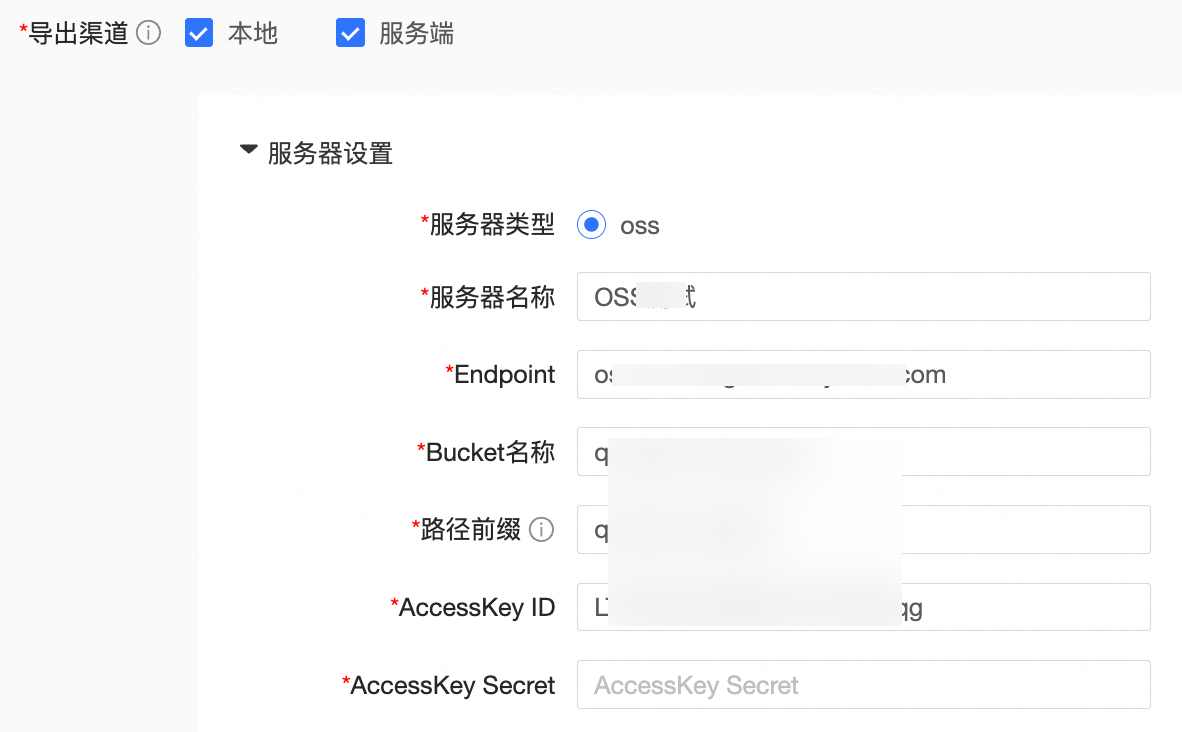组织管理员可以配置报表相关全局功能,包括对支持导出的报表配置导出的数据类型和渠道;配置报表查询控件功能,来实现记住当前组织内所有查询条件;配置报表在查看态下支持操作的功能。本文为您详细介绍如何进行报表配置。
操作入口
在产品首页,按照下图指引,进入报表配置页面。
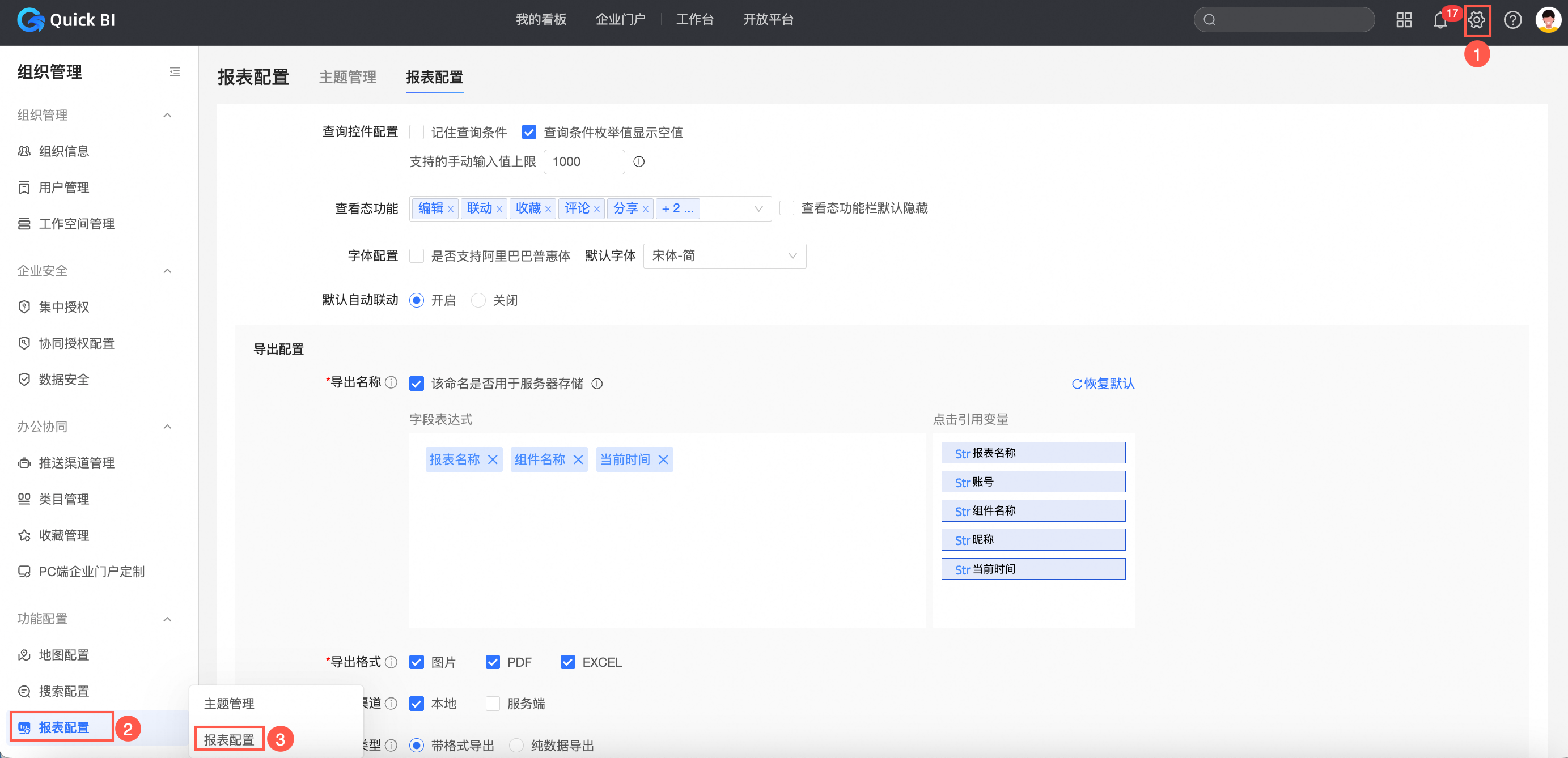
查询控件配置
配置项说明
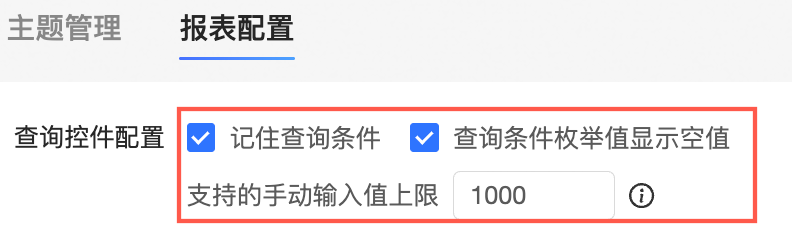
在查询控件配置项中,选中是否记住查询条件。
则用户浏览报表时,重新设置查询条件并单击查询后,系统会记住用户所选的查询条件。当再次打开报表时,查询条件中会显示用户上次的所选值。
在查询控件配置项中,选中查询条件枚举值显示空值。
则用户浏览报表时,当前查询控件内的下拉列表和树形下拉的所有枚举值中若存在空值时,会进行显示;取消勾选时,枚举值将过滤掉空值,不进行显示。
当勾选时,若下拉列表枚举值中存在空值,将显示为(空),如下图。

当未勾选时,若下拉列表枚举值中存在空值,将过滤空值,不进行展示,如下图。

在查询控件配置项中,您可以输入支持的手动输入值上限。
 说明
说明默认值为1000,最大值为10000,在此范围内可以自由输入。
不建议输入过高的数值上限,部分数据库可能会查询失败。
查看态功能
配置项说明
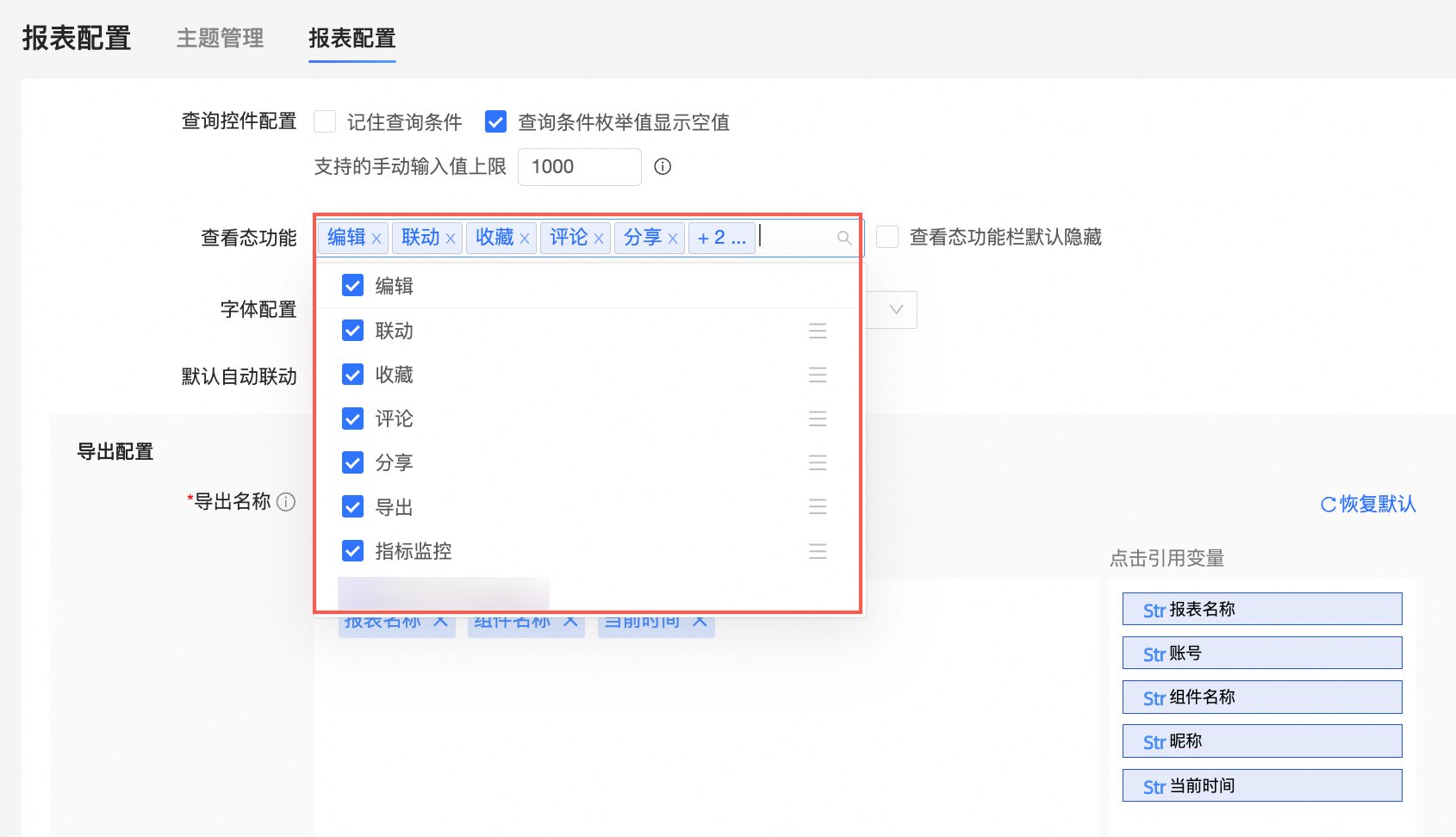
当您在查看态功能中勾选了相关配置项后,则用户浏览仪表板报表时可以进行相关操作。当组织内不需要对仪表板有相关操作时,不勾选该配置即可。查看态支持以下配置项:
①:编辑
②:联动
③:收藏
④:评论
⑤:分享
⑥:导出
⑦:指标监控(告警)
全部勾选后的展示如下:
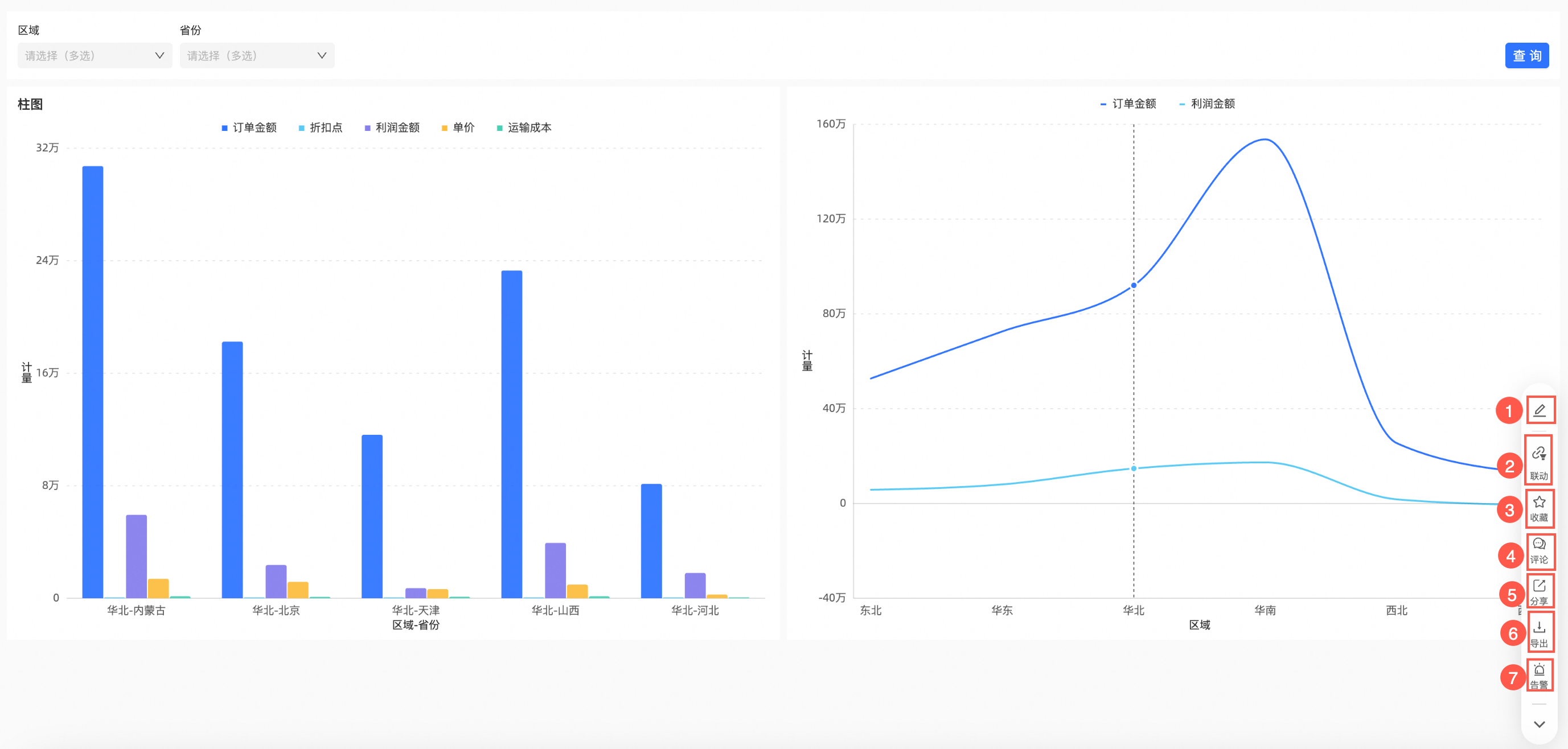
支持拖动排序。
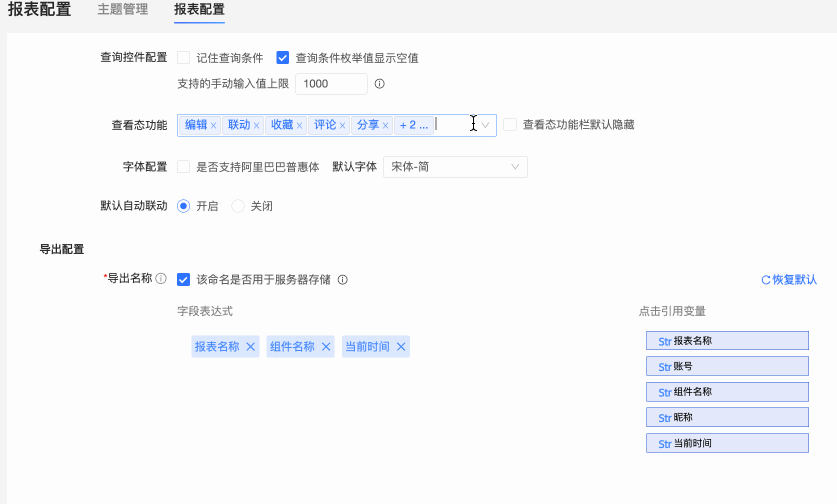
当勾选了查看态功能默认隐藏时,进入仪表板预览页,查看态功能默认收起。

您可单击
 图标展开更多功能。
图标展开更多功能。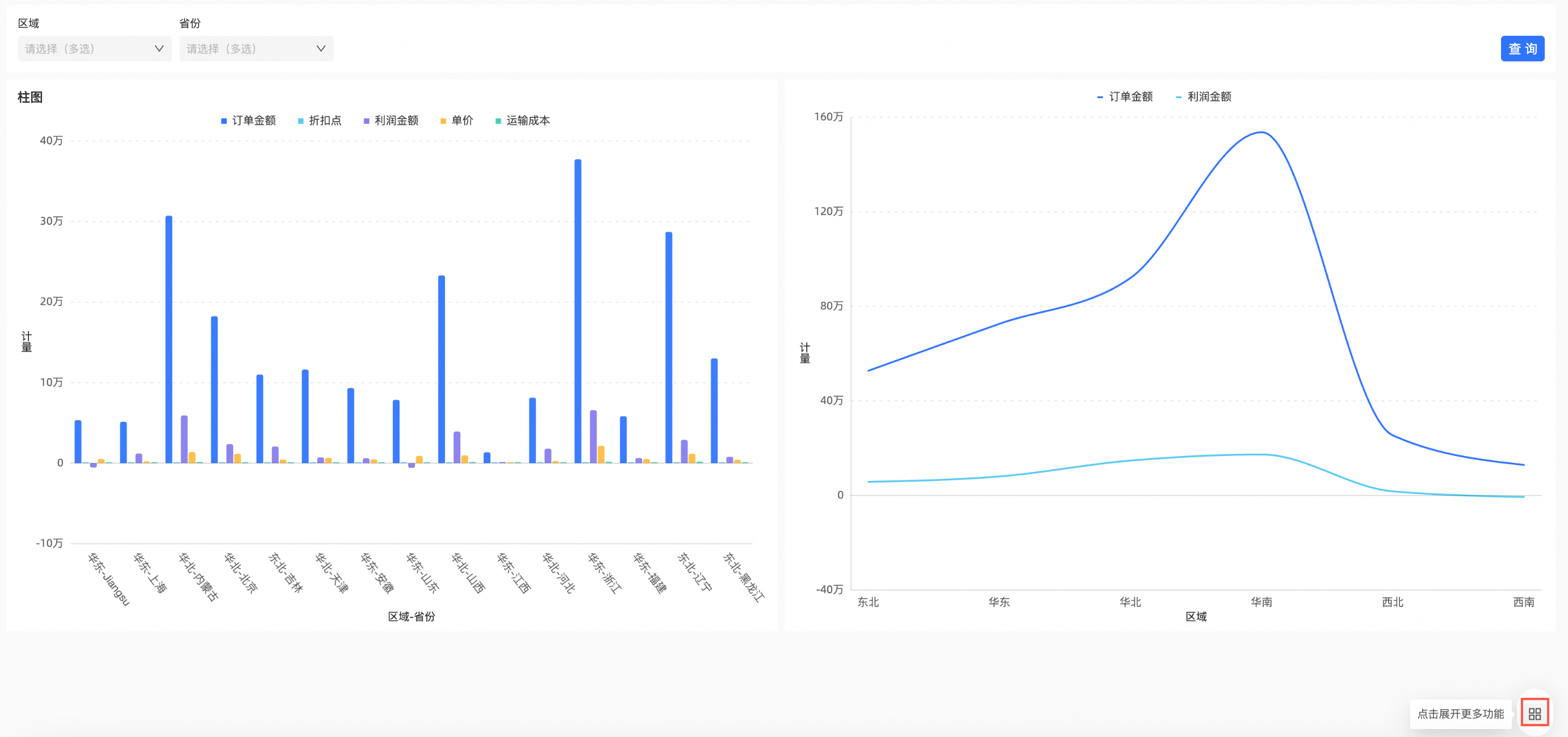
字体配置
配置项说明
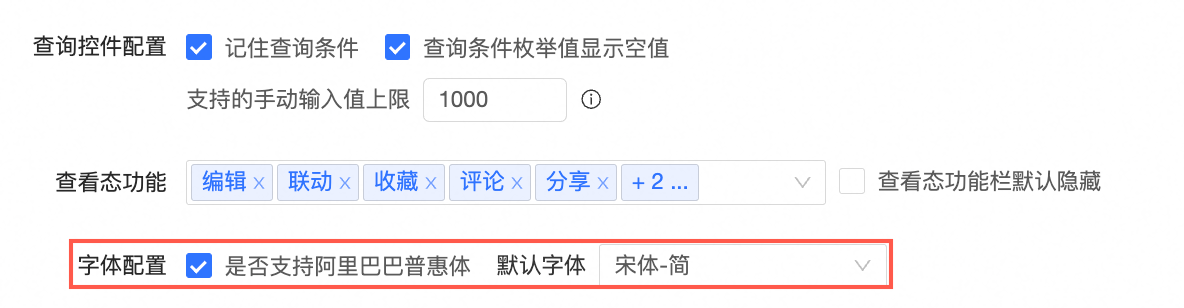
当报表中的字体需要支持阿里巴巴普惠体时,您可以勾选该配置项,即在报表配置字体样式时可以选择阿里巴巴普惠体。
同时您也可以设置默认字体样式。如下:
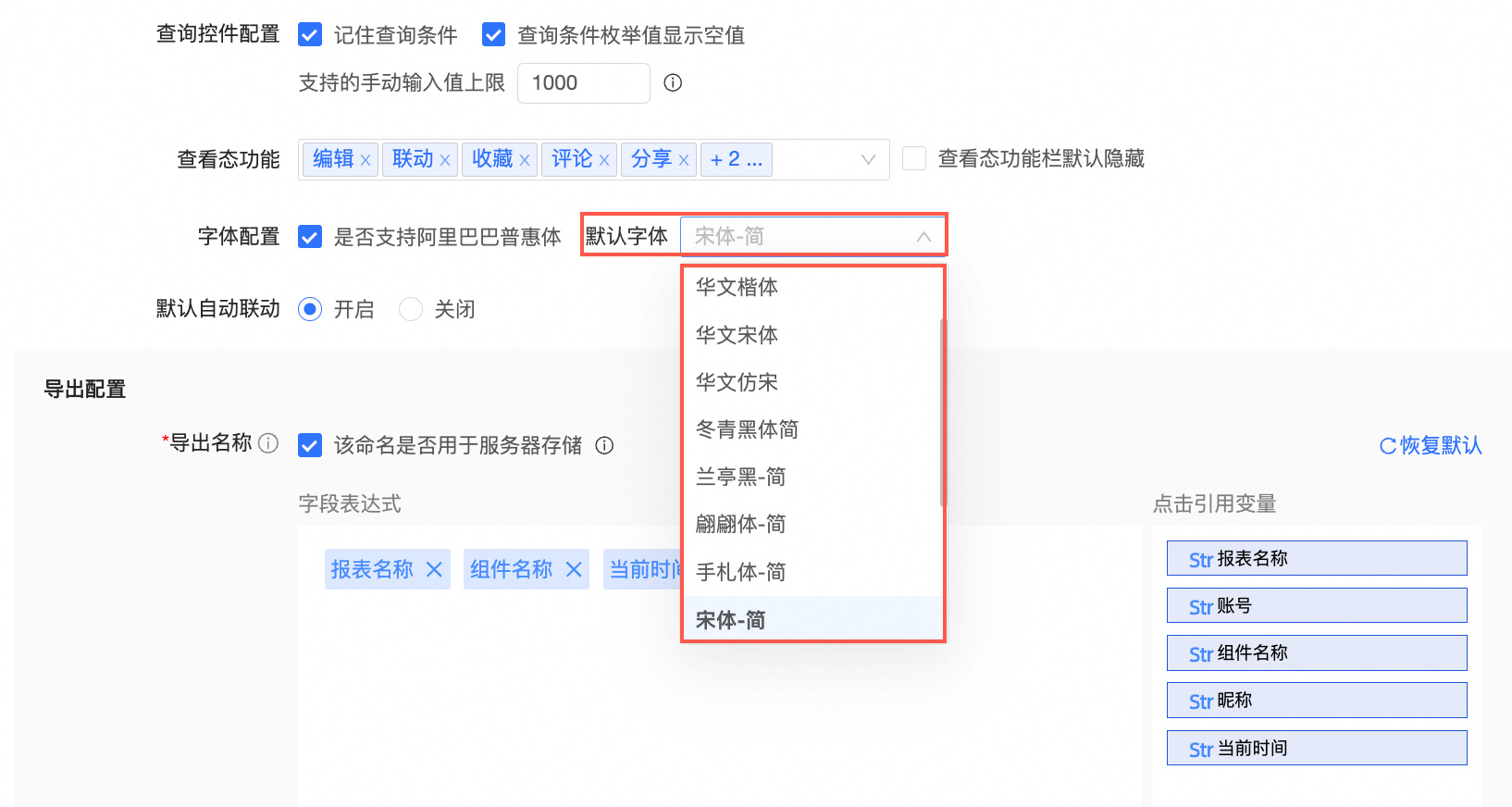
导出配置
配置项说明
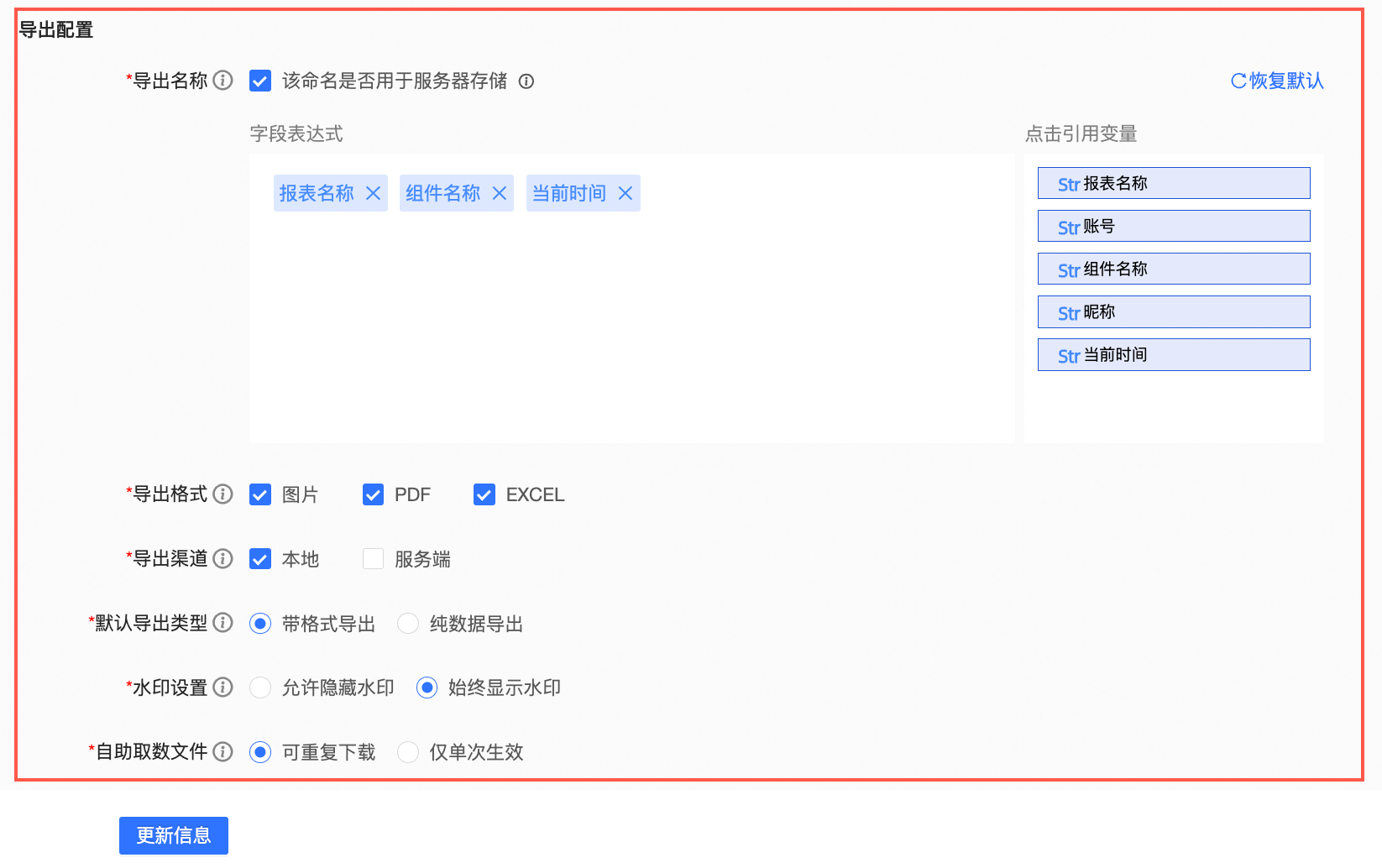
导出格式为Excel时,为更好地兼容各种数据格式,报表导出完成后建议用Excel打开。
参数名称 | 配置项 | 说明 |
导出名称 | 该命名是否用于服务器存储 | 您可以选择自定义导出文件的默认名称。 勾选后导出到服务器时也按照该命名规则生效且导出时不可修改。 |
导出格式 | 图片、PDF和Excel。 | 您可以同时选中一种或多种格式。 |
导出渠道 | 本地、服务端 | 您可以选择导出渠道为服务端或本地,也支持同时选中。 |
默认导出类型 | 带格式导出、纯数据导出 | 您可以根据需要选择导出的Excel是否带格式。 选择不同的类型导出时,导出数据的数量是一样的, 导出数据的时间因电脑配置或数据量不同而有所差异,建议导出50万单元格以上的Excel,使用纯数据导出。 说明 仅当选择导出格式为Excel时,才需要配置此参数。 |
服务器设置 说明 仅当导出渠道选择为服务端时,才需要配置该选项。
| 服务器名称 | 目标服务器的名称。 |
服务器类型 | 支持OSS服务器。 | |
Endpoint | 根据文件服务器所在的地域,选择一个Endpoint。 请参见访问域名和数据中心。 | |
Bucket名称 | 目标存储空间的名称。 说明 请确保您已创建了一个Bucket。 | |
路径前缀 | 上传的数据在Bucket中存放的路径前缀。 | |
AccessKey ID | 创建Bucket的AccessKey ID。 | |
AccessKey Secret | 创建Bucket的AccessKey Secret。 | |
水印设置 | 允许隐藏水印、始终显示水印 | 设置始终显示水印在导出时不可取消水印。 |
自助取数文件 | 可重复下载、仅单次生效 | 配置项影响自助取数文件的下载功能,默认可重复下载,若勾选仅单次生效后,生成的取数文件只能下载一次。 |